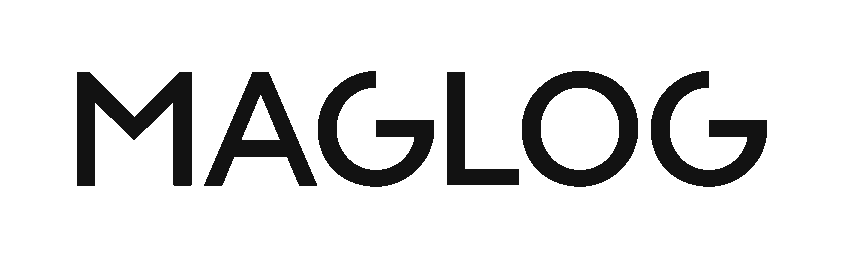この記事では最近購入した格安NAS『QNAP TS-230』の使用感や良い点、悪い点をまとめて共有します。
↓こんな人に読んで欲しい↓
- 初めて使うNASを探している
- 低価格帯で高コスパなNASを探している
- 2ベイで安価なNASを探している
- TS-230とDS220で迷っている
- TS-230の使用感を知りたい
NASとはネットワークアタッチドストレージの略で、ざっくり言ってしまうと「自家製クラウド」のようなモノ。iCloudとかdropbox、google driveのように、ネット経由でクラウドにデータを保存できる便利な仕組みを自分で作ってしまおう、ということです。
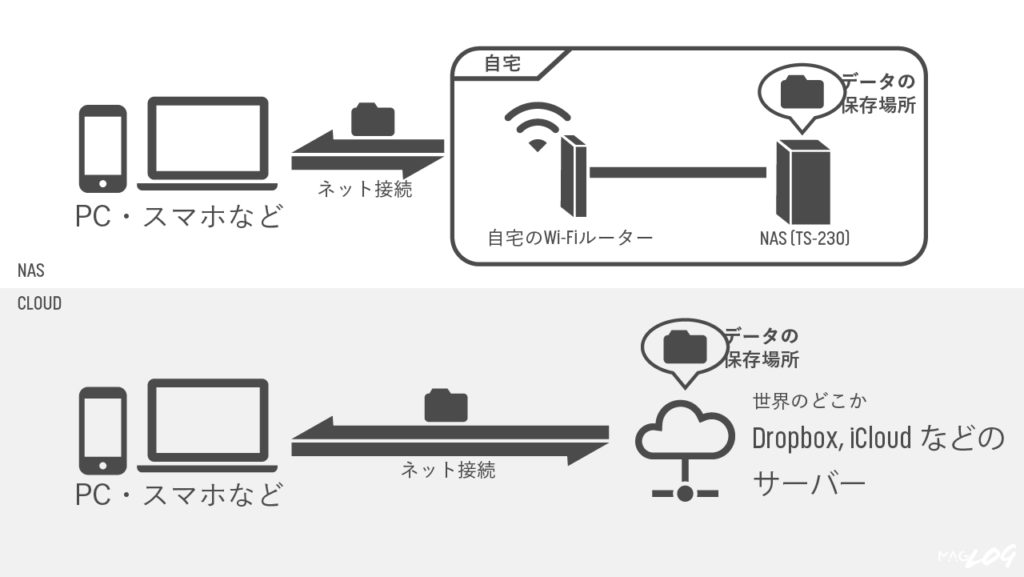
僕がNASを導入した理由は主に仕事とコスパ。PCを持ち出してクラウドストレージで仕事のデータを管理したかったのですが、問題に感じたのがその料金。2TBのプランだと年間1.5万円ほどするサービスがほとんどで、サイズが大きくなりがちな動画ファイルを扱うには正直「高すぎる」という感想しか出なかったんですよね。そこで上がった代替候補がNASでした。クラウドストレージとNASのコスト比較したので次の項目でまとめて紹介します。
NASはGoogleDriveのようなオンラインストレージより安上がり
NASを用意する利点は用途によって変わってくることもありますが、共通して言えるメリットは「DropboxやGoogleDriveのようなサービスを使うよりとんでもなく安上がり」なこと。(有料版GoogleDriveの正式名称はGoogleOneです)
例えばGoogle Driveで2TBのプランを契約すれば年額13,000円。これを自前のNASで用意すれば買い切り3万円台で6TB以上の容量を確保できます。クラウドサービスとNASのかんたんなコスト比較を以下にまとめました。
| Google Drive(one) | Dropbox | NAS『TS-230』 | |
|---|---|---|---|
| 容量 | 2TB | 2TB | 2TB |
| 年間コスト | 13,000円 | 14,800円 | 電気代のみ |
| 初期費用 | 0円 | 0円 | 35,000円 (NAS本体+2TBHDD2台) |
| 2TBを超える容量 | 法人プランが必要 | 法人プランが必要 | 可能(10TBも余裕) |
| NASで元を取るには | 約2年と10ヶ月 | 約2年と4ヶ月 |
NASとはいっても様々な会社が製品を販売しており、価格帯は2万円から10万円以上のものまでピンキリ。そのなかで、僕が購入したTS-230は19,900円と最も安い価格帯です。(注:正確に言うとHDDを交換できない使い切り製品ならもっと安いものがあるのですが、壊れる前提の部品が交換不可なようでは結局買い換えで高く付いてしまうので除外します。)
QNAP TS-230のカタログスペックは同価格帯最高クラス
NASは言ってしまえば小さなコンピューター。HDDにデータを保存したりアップロードしたり、やり取りするわけなので、それをこなすにはCPUやメモリはPCと同じように必要です。TS-230の強みは、このコンピューターとしてのスペックが同価格帯の他製品と比較して一回り上を行っていること。
CPU、メモリの性能は同価格帯製品より確実に上
TS-230と同じ価格帯として有名なNASはSynologyの『DS220j』。この製品はAmazon.co.jpで3,500件以上のレビュー数を誇るもので、今回紹介しているTS-230含めた他製品を圧倒しています。
そんなDS220jとTS-230のCPU/メモリを比較すると以下の通り。
| TS-230 | DS220j | |
|---|---|---|
| Realtek RTD1296 クアッドコア 1.4 GHz | CPU | Realtek RTD1296 クアッドコア 1.4GHz |
| 2GB DDR4 (拡張不可) | メモリ | 512MB DDR4 (拡張不可) |
CPUは両者全く同じもの。大きな違いはメモリにあります。TS-230は2GB、DS220jは512MBと4倍の差が開いており、重い動画ファイルのザッピングやストリーミングで差が出るだろうろうことが簡単に予測できてしまうほど大きな差。逆に軽い.jpgや.pngの画像ファイルやテキストファイルを扱うのであればこのメモリ容量の差は問題にならないかもしれませんね。
実際僕の場合は動画ファイルの管理を目的にNASの購入を検討していたので、このメモリの差を理由にTS-230を選択しました。
転送速度の計測とかやっても良いんですが自宅の通信環境に大きく左右されるのであまり参考にならないというのが正直な所。Wifiルーターの実速度以上の転送はもちろんできないので、ケーブルで直接外付けHDDに接続するのはTS-230に限らず全てのNASに言えることです。
TS-230はHDDかSSDを2台装填できる。
次はHDDについて。こちらはTS-230が特別なスペックというわけではないですが、NAS運用において大切なポイントなので紹介します。
NASがデータを保存する機械である以上、本体の中にはHDDやらSSDやらデータを保存できるディスクが入っているわけですが、TS-230の場合はSSDもしくはHDDをあわせて2台まで装填できます。この価格帯のNASはTS-230に限らず2台まで装填できるものが最も一般的。
2台それぞれにデータを保存しても良いのですが、消耗品であるHDDが故障してデータを扱えなくなってしまうリスクを考え、2台に同じデータを保存しておくことも可能です。両方のHDDがお互いのバックアップになっているわけですね。こういった仕組みをRAIDと呼んだりします。
・2つのHDDに別々のデータを保存する「RAID0」→RAID1の2倍の容量を確保できる
・2つのHDDに同じデータを保存する「RAID1」→片方のHDDが壊れても復元できる
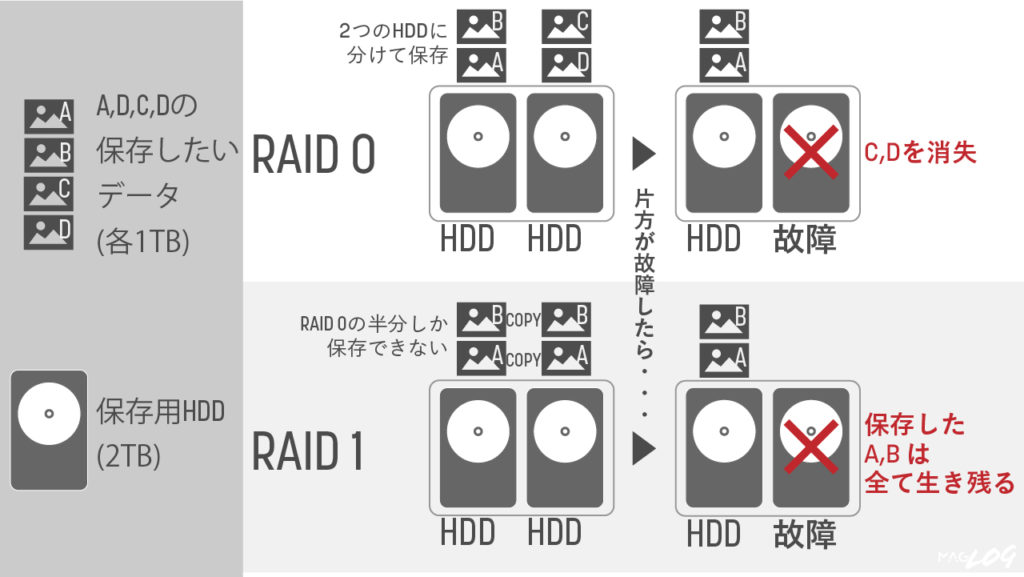
今回紹介するTS-230含め、基本的にはどちらの設定でも運用可能です。ちなみに、HDDを1台買って片方だけ挿しても大丈夫。その場合はRAID0ですね。
開封から使えるようになるまでの流れは初心者でも簡単
箱を開けてからNASとして使えるようになるまでの流れを順を追って紹介します。NASのセットアップは初めてですが、特につっかかること無く終わらせることができました。
実際に購入して届いた箱はこちら。比較用のiPhone7を並べて置いています。意外と小さい。
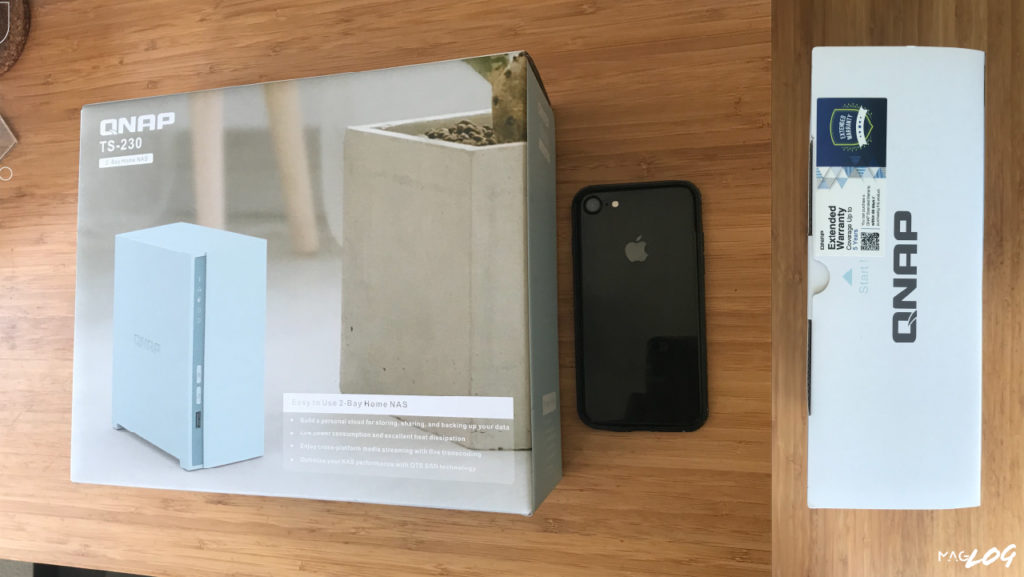

付属品は「電源コード」、ネットとNAS本体をつなぐ「Ethanetケーブル」、HDDの固定に使うネジ。ネジを回すためのドライバーは付属していないので自分で用意する必要がありますが、そもそもネジで固定しなくても使うことはできます。詳しくは後述。このネジが不要であれば、NAS以外に用意が必要なものはHDDのみです。
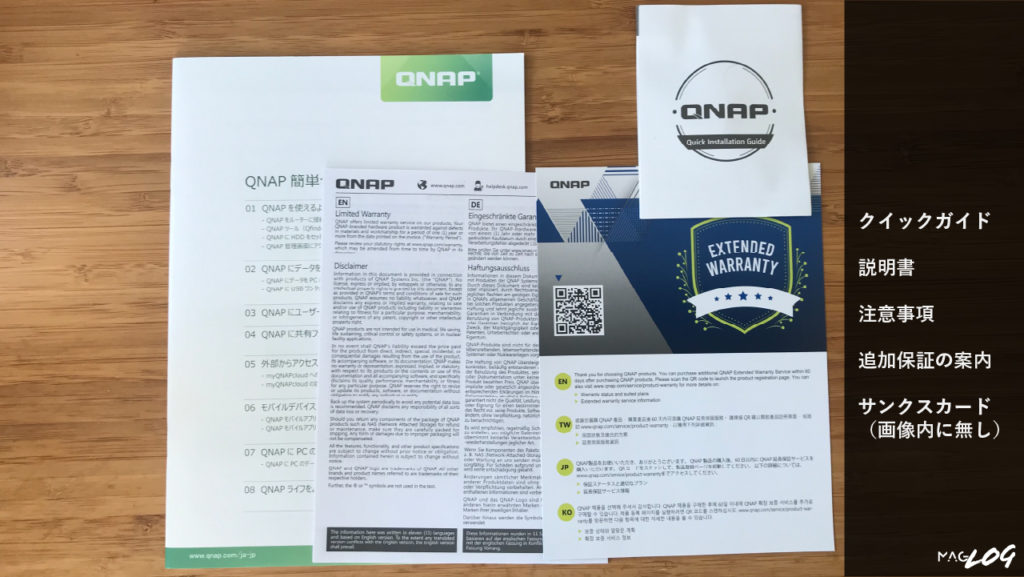
紙類は「説明書」「クイックスタートガイド」「延長保証のチラシ」「保証関係」「サンクスカード」。セットアップに必要な説明書は全てきちんとした日本語で書かれているので安心です。写真には写っていないのですが「買ってくれてありがとう!レビュー書いてね!」といった内容のサンクスカードは日本が怪しかったです。
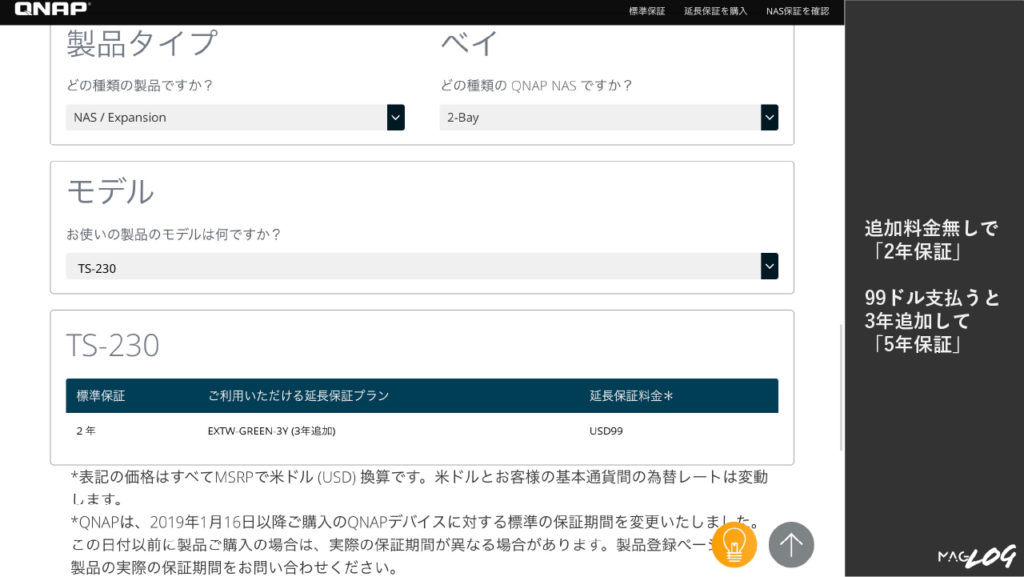
画像の通り、保証は最初から2年ついてきます。執筆時点では追加で99米ドルを支払うと3年追加で5年まで伸ばせるらしい。

本体背面にはMade in Taiwanの文字。
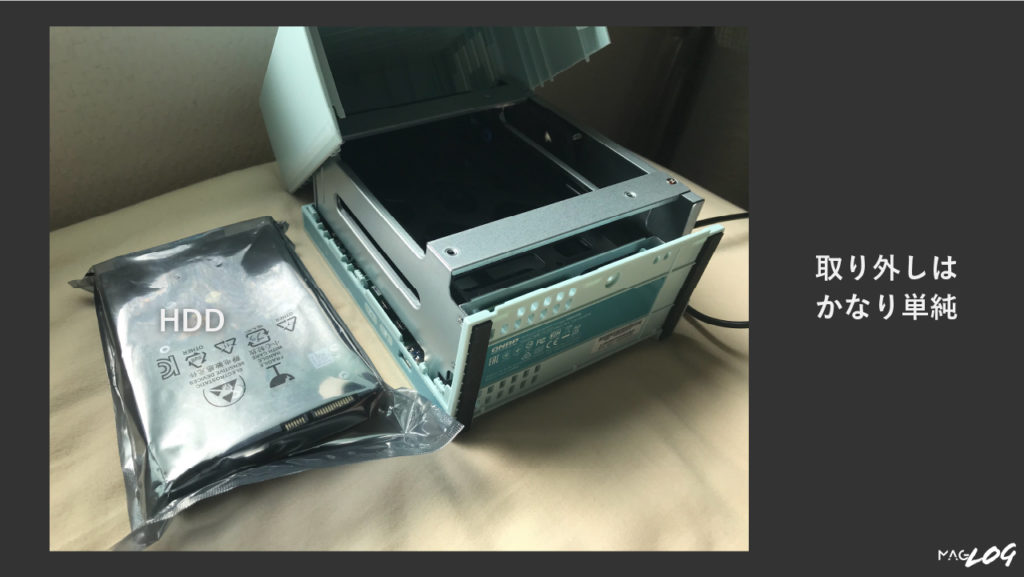
付属のクイックガイドを見ながら早速セットアップします。最初にHDDの挿入。今回用意したHDDはコスパ優先でWestern Digital製のものを購入しました。容量は6TB。
Western DigitalのHDDは「安価な青ラベル」「壊れにくいけど少し高価な赤ラベル」と複数種類の製品展開があります。本来、電源をつけっぱなしにするNASで使うのであればどう考えても赤を購入するべきなのですが今回は予算の都合上青を購入。NASに使うHDDの購入を検討しているのであれば、赤を買うことを強くオススメします。
コスパを求めるためにWesternDegitalを紹介しましたが、そもそも予算に余裕があるのであれば壊れにくいことで有名な東芝製のHDDが選択肢に入ります。このあたりは予算次第で検討したいところ。

外装の取り外しはコインを挿入できるタイプのネジでサクッと行えます。すると上の画像のようなむき出しの状態に。黒いハンドルを引っ張るとHDDを格納する箱が出てきます。

HDDを収納するの黒い箱は画像の通り。正直安っぽいですが、NASの筐体の小ささを考えるとこれくらいが限界でしょう。青いゴム製のパーツでHDDを挟んで固定しつつ、振動を抑える役割も果たしています。
上画像内にいくつか見える穴にはHDDの固定用ネジを止めることができます。ただしネジ無しでも大丈夫との説明がクイックガイドにあったのでドライバーの準備は無くても大丈夫。

実際に装着すると安心感を感じるフィット具合。「HDDを装着する」、というよりは「HDDに固定具を取り付ける」感覚です。この状態で筐体に挿入し直します。

HDDの装着が終わったらWifiルーターと電源をつないでハード面の準備は終わり。あとはPCからセットアップします。
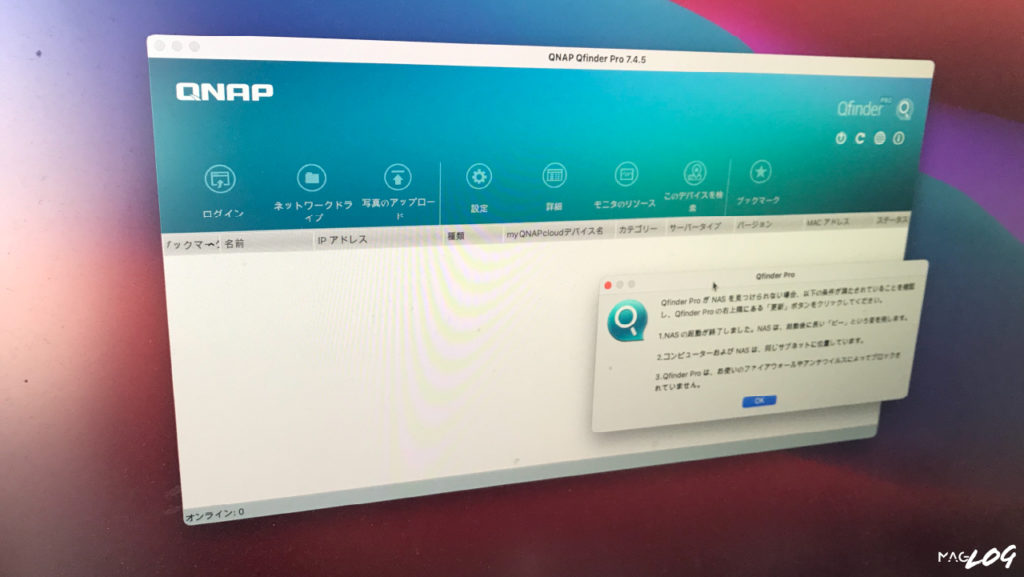
PC側の操作は専用のアプリに従えば簡単です。NASへの接続からファムウェアのアップデートまでサクッと終わらせてくれます。
セットアップはこれで終わり。オンライン経由でデータをやり取りできるようになりました。めっちゃ簡単です。
TS-230のデメリット『ダサい』
2万円以下のNASとしては間違いなく高コスパなTS-230、個人的に唯一良くないと思ったのが『ダサい』点。全く気にならないという人は気にならないと思います。

普通NASと聞いて思い浮かべるのは上の画像のようなカッコよくてプロフェッショナルな感じですよね。そしてご覧ください、こちらが僕のTS-230。

かわいい。
・・・というと聞こえは良いけど、この水色はどうあがいてもダサい。僕が考えたサイキョウノクリエイターデスクに似合うNASとは程遠いデザインです。この形だけで「機械らしさ」がどうしても前に出てきてしまうので、どんなに可愛らしい色にしても「機械らしさ」は拭えないんですよね。この可愛らしい色と機械らしい形が消化されずぶつかり合ってしまう印象を受けます。形から変えて可愛らしくするか、機械らしくモノトーンに仕上げてもらえると嬉しいところ。
このNASは筐体が小さいから隠すように置けばいい話ではあるんですけどね。ただ自分は形から「かっこいい!やる気出てきた!」ってなるようなアホなので筐体のデザインはデメリットとしてカウントします。
TS-230は低価格帯としては強力なNAS
2つのHDD/SSDベイと2GBメモリを備えるNASはこの価格帯では珍しく、2万円程度でNASを探しているのであればTS-230はいい選択肢となるでしょう。
個人的に問題に感じたのは上述の通り筐体のデザインですが、これは人の好み次第。このデザインが嫌であれば、2万円程度のNASとして最も有名なDS220でもいいとは思いますが、メモリが512MBしか乗っていないことには留意する必要があります。
安価なNAS選びの参考になれば幸いです。